Giáo án Tin học 7 - Trường THCS Nguyễn Hằng Chi
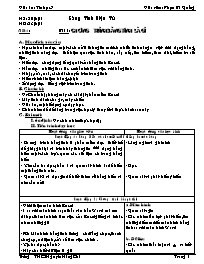
Bảng Tính Điện Tử
Tiết 1: Bài 1: CHƯƠNG TRÌNH BẢNG TÍNH LÀ GÌ
A. Mục đích yêu cầu:
- Học sinh nắm được một cách xử lí thông tin mới có nhiều tính năng ưu việt dưới dạng bảng, những tính năng được thể hiện qua việc tính toán, sắp xếp, tìm kiếm, theo dõi, kiểm tra số liệu.
- Hiểu được công dụng tổng quát của bảng tính Excel.
- Nắm được những thao tác cơ bản khi làm việc với bảng tính.
- Nhập, sửa, xoá, cách di chuyển trên trang tính
- Hiểu rõ khái niệm hàng, cột, ô
- Sử dụng được tiếng việt trên trang tính.
B. Chuẩn bị:
- Gv Chuẩn bị phòng máy có cài đặt phần mềm Excel
- Máy tính dành cho gv, máy chiếu
- Giáo án, một số dụng cụ dạy học
- Chia nhóm để dễ dàng trong việc học lý thuyết và thực hành sau này
Bạn đang xem 20 trang mẫu của tài liệu "Giáo án Tin học 7 - Trường THCS Nguyễn Hằng Chi", để tải tài liệu gốc về máy bạn click vào nút DOWNLOAD ở trên
NS : 20/8/11 Bảng Tính Điện Tử ND: 23/8/11 Tiết 1: Bài 1: Chương trình bảng tính là gì A. Mục đích yêu cầu: - Học sinh nắm được một cách xử lí thông tin mới có nhiều tính năng ưu việt dưới dạng bảng, những tính năng được thể hiện qua việc tính toán, sắp xếp, tìm kiếm, theo dõi, kiểm tra số liệu. - Hiểu được công dụng tổng quát của bảng tính Excel. - Nắm được những thao tác cơ bản khi làm việc với bảng tính. - Nhập, sửa, xoá, cách di chuyển trên trang tính - Hiểu rõ khái niệm hàng, cột, ô - Sử dụng được tiếng việt trên trang tính. B. Chuẩn bị: - Gv Chuẩn bị phòng máy có cài đặt phần mềm Excel - Máy tính dành cho gv, máy chiếu - Giáo án, một số dụng cụ dạy học - Chia nhóm để dễ dàng trong việc học lý thuyết và thực hành sau này C. Bài mới: I. ổn định: Gv chia nhóm thực học tập II. Tiến trình dạy học Hoạt động của giáo viên Hoạt động của học sinh Hoạt động 1: Bảng biểu và nhu cầu xử lí thông tin của bảng - Chương trình bảng tính là phần mềm được thiết kế để giúp ghi lại và trình bày thông tin dưới dạng bảng biếu một cách trực quan các số liệu có trong bảng biểu - Yêu cầu hs đọc phần 1 và quan sát hình 1: để hiểu một bảng tính ntn. - Quan sát 2 ví dụ sgk để biết thêm về bảng biểu và nhu cầu xử lí - Lăng nghe và ghi nhớ - Đọc - Quan sát và phát biểu ý kiến Hoạt động 2: Chương trình bảngt tính - Giới thiệu màn hình Excel - ? so với màn hình soạn thảo văn bản Word mà em đã học thì màn hình làm việc của Excel giống và khác nhau những gì? - Kl: Màn hình bảng tính thường có: Bảng chọn, thanh công cụ, nút lệnh, cửa sổ làm việc chính - Y/c hs đọc phần b> - Hãy cho biết dữ liệu là gì? - Kl: Chương trình bảng tính có khả năng lưu giữ và xử lý nhiều dạng dữ liệu khác nhau. - Y/c hs đọc phần c> - Với bảng tính, em có thể thực hiện một cách tự động nhiều công việc từ đơn giản đến phức tạp - Y/c đọc phần d> - có thể sắp xếp theo các tiêu chuẩn khác nhau - Kl: Việc lọc và sắp xếp giữ liệu rất quan trongnhất là trong học đường. - Y/c hs đọc phần e> - Các chương trình bảng tính còn có công cụ tạo biểu đồ. - Kl: Microsoft Excel là một trong những chương trình bảng tính được sử dụng rộng rãi. Trong chương này chúng ta sẽ được làm quen, a. Màn hình - Quan sát sgk - Các nhóm lần lượt phát biểu, tìm những điểm mới ở màn hình bảng tính so với màn hình Word b. Dữ liệu - Các nhóm thảo luận và đưa ra kết quả: Dữ liệu kiểu số, dữ liệu dạng văn bản. c. Khả năng tính toán và sử dụng hàm có sẵn. - Hàm tính tổng, hàm tính trung bình cộng các ô d. Sắp xếp và lọc dữ liệu - Các nhóm quan sát Hình 5. sgk. - Sắp xếp điểm từng môn học hay theo điểm trung bình - Có thể lọc theo nhóm hs giỏi, học sinh khá.. - Lưu ý: e. Tạo biểu đồ: - Em có thể trình bày dữ liệu dạng bảng theo nhiều cách khác nhau: như chọn phông chữ, căn chỉnh hàng, cột - Dễ dàng sửa đổi, sao chép nội dung các ô, thêm hoặc xoá các hàng, cột, III. Củng cố. Mỗi nhóm được gọi lên một em đại diện để ôn lại những kiến thức đã học trong tiết với những nội dung: IV. Dặn dò. 1. Trả lời các câu hỏi trong sgk 2. Tập nhập dữ liệu, lưu, sửa dữ liệu. NS : 20/8/11 ND: 24/8/11 Tiết 2: Bài 1: Chương trình bảng tính là gì (t2) A. Mục đích yêu cầu: - Nắm được những thao tác cơ bản khi làm việc với bảng tính. - Nhập, sửa, xoá, cách di chuyển trên trang tính - Hiểu rõ khái niệm hàng, cột, ô - Sử dụng được tiếng việt trên trang tính. B. Chuẩn bị: - Gv Chuẩn bị phòng máy có cài đặt phần mềm Excel - Máy tính dành cho gv, máy chiếu - Giáo án, một số dụng cụ dạy học - Chia nhóm để dễ dàng trong việc học lý thuyết và thực hành sau này C. Bài mới: I. ổn định: Gv chia nhóm học tập II. Tiến trình dạy học Hoạt động của giáo viên Hoạt động của học sinh Hoạt động 3: Màn hình làm việc của chương trình bảng tính 1 2 3 4 5 6 7 - Giới thiệu cho hs màn hình làm việc của bảng tính. 1. Thanh bảng chọn 2. Ô chọn 3. Hàng 4. Thanh công thức 5. Trang tính 6. Thanh công cụ 7. Cột - Quan sát Hinh 6. Sgk - Ghi nhớ khi lên thực hành Hoạt động 4: Nhập dữ liệu vào trang tính - Hướng dẫn cách nhập, (hướng dẫn trên máy hoặc đèn chiếu tuỳ điều kiện), sửa dl ở trang tính: - Muốn di chuyển trên bảng tính em phải lam như thế nào? - Cho học sinh ghi cách di chuyển trên trang tính? - Muốn gõ tiếng việt trong bảng tính em phải làm ntn? -Kl: Xem lại cách gõ trong Word. a. Nhập và sửa dữ liệu - Đưa trỏ chuột vào ô cần nhập dữ liệu - Gõ dữ liệu vào - Nhấn Enter hoặc chọn ô khác - Muốn sửa ô nào thì phải kích hoạt ô đó và thực hiện việc sửa chữa - Các tệp tin do chương trình bảng tính tạo ra thường được gọi là bảng tính b. Di chuyển trên trang tính - Các nhóm thảo luận + Sử dụng các phím mũi tên trên bàn phím + Sử dụng chuột và các thanh cuốn - Nhớ lại cách gõ tiếng việt trong Word III. Củng cố. Yêu cầu mỗi nhóm đại diện 1 em nhắc lại kiến thức như sau: Mở bảng tính mới Nhập dữ liệu kiểu số, kiểu kí tự (dùng tiếng việt Lưu bảng tính Mở lại bảng tính đã lưu IV. Dặn dò. Trả lời các câu hỏi trong SGK Tập nhập dữ liệu, lưu, sửa dữ liệu nội dung như sau? NS : 26/8/10 ND: /8/10 Tiết 3: Bài thực hành 1: làm quen với bảng tính excel (t1) 1. Mục đích, yêu cầu * Khởi động và kết thúc Excel * Nhận biết các ô, hàng, cột trên trang tính Excel * Biết cách di chuyển trên trang tính và nhập dữ liệu vào trang tính 2. Nội dung. a, Khởi động Excel. Có thể khởi động Excel theo nhiều cách khác nhau. Cách sau đây thường được sử dụng: Nháy chuột trên nút Start\ Programs\Microsoft Excel Em củng có thể khởi động với một tệp bảng tính đã có bằng cách nháy đúp chuột vào tên tệp bảng tính. Nếu có sẵn biểu tượng trên màn hình , em cũng có thể kích hoạt biểu tượng đó để khởi động Excel. b, Lưu kết quả và thoát khỏi Excel * Để lưu kết quả làm việc, chọn File\ Save * Để thoát khỏi Excel, Chọn File\Exit hoặc nháy nút trên thanh tiêu đề Bài tập 1: Khởi động Excel Liệt kê các điểm giống và khác nhau giữa màn hình Word và Excel Mở các bảng chọn và quan sát các lệnh trong bảng chọn đó Kích hoạt một ô tính và thực hiện di chuyển trên trang tính bằng chuột và bằng bàn phím. Quan sát sự thay đổi các nút lệnh tên hàng và tên cột. Bài tập 2. - Nhập dữ liệu tuỳ ý vào một ô trên trang tính. Hãy dùng phím Enter để kết thúc việc nhập dữ liệu trong ô đó và quan sát ô được kích hoạt tiếp theo. - Lặp lại thao tác nhập dữ liệu vào các ô trên trang tính, nhưng sử dụng một trong các phím mũi tên để k ết thúc việc nhập dữ liệu. Quan sát ô được kích hoạt tiếp theo và cho ô nhận xét. - Chọn một ô tính có dữ liệu và ấn phím Delete. Chọn một ô tính khác có dữ liệu và gõ nội dung mới. Cho nhận xét về kết quả. - Thoát khỏi Excel mà không lưu lại kết quả nhập dữ liệu em vừa thực hiện 3. Tổng kết thực hành - Gv đi kiểm tra từng học sinh - Hỏi bất kì một em về những vấn đề liên quan 2 bài tập trên - Chuẩn bi cho tiết thực hành tiếp theo. NS : 27/8/10 ND: /8/10 Tiết 4: Bài thực hành 1: làm quen với bảng tính excel (t2) 1. Mục đích, yêu cầu * Khởi động và kết thúc Excel * Nhận biết các ô, hàng, cột trên trang tính Excel * Biết cách di chuyển trên trang tính và nhập dữ liệu vào trang tính 2. Nội dung. a, Khởi động Excel. Có thể khởi động Excel theo nhiều cách khác nhau. Cách sau đây thường được sử dụng: Nháy chuột trên nút Start\ Programs\Microsoft Excel Em củng có thể khởi động với một tệp bảng tính đã có bằng cách nháy đúp chuột vào tên tệp bảng tính. Nếu có sẵn biểu tượng trên màn hình , em cũng có thể kích hoạt biểu tượng đó để khởi động Excel. b, Lưu kết quả và thoát khỏi Excel * Để lưu kết quả làm việc, chọn File\ Save * Để thoát khỏi Excel, Chọn File\Exit hoặc nháy nút trên thanh tiêu đề Bài tập 3: Khởi động lại Excel và nhập dữ liệu ở bảng duới đây vào trang tính. 3. Tổng kết thực hành - Gv đi kiểm tra từng học sinh - Hỏi bất kì một em về những vấn đề liên quan bài tập 3 - Gv co thể cho điểm em nào nhập xong bảng tính trên sớm và hoàn thành - Dặn dò hs chuẩn bị xem trước bài 2 cho buổi học sau. NS: 2/9/10 ND: /9/10 Tiết 5: Bài 2: Các thành phần chíng và dữ liệu trên trang tính A. Mục đích - Hiểu được các thành công cụ, bảng chọn, thanh tiêu đềvà các điểm mới khác với Word trên bảng tính - Biết được cách chọn cột, hàng học sinh củng đã thực hiện ở dạng bảng, các dữ liệu kiểu kí tự, dl dạng số. Các em phải biết phân biệt rõ ràng - Nắm được cách sử dụng công thức để tính toán trên trang tính và công thức được xuất hiện ở thanh công thức. B. Chuẩn bị - Bài tập mẫu đã có nội dụng cho máy tính hoặc đèn chiếu - Nếu không có máy tính thì phải có bảng con C. Bài mới I. Kiểm tra - Nêu vài ví dụ về những dạng dữ liệu đã học - Trình bày cách lưu bảng tính với một tên khác - Muốn chọn các đối tượng khác nhau em phải làm thế nào? II. Tiến trình bài giảng Hoạt động giáo viên Hoạt động hoc sinh - Mở cho hs xem một trang tính mới, học sinh quan sát và trả lời câu hỏi: - Hình vẽ dưới đây cho em biết bảng tính mới có bao nhiêu trang tính? - Làm sao em biết trang tính đang được kích hoạt? - Để kích hoạt trang tính em phải làm thế nào? - Thảo luận trả lời: + Ba trang tính: Sheet1, sheet2,sheet3 + Có nhãn màu trắng, tên trang bằng chữ đậm + Nháy chuột vào trang tương ứng 1. Bảng tính - Giáo viên sẽ đưa ra hình ảnh của một màn hình chương trình EXCEL cho học sinh quan sát để phân biệt sự khác nhau với chương trình Word ntn?. - y/c hs quan sát Hình 13 SGK. - Bảng tính có nhiều trang tính, khi mở một trang tính mới bảng tính thường có ba trang tính được phân biệt bằng tên nằm cuối màn hình - Quan sát và lưu ý 2. Các thành phần chính trên trang tính - Y/c quan sát SGK. - Các em nhìn hình trên ta thấy một số thành phần cơ bản như sau: + Hộp tên: Bên trái trang tính, hiển thị địa chỉ của ô được chọn. + Khối: Là nhóm các ô liên kề nhau tạo thành hình chữ nhật + Thanh công thức: Cho biết nội dung ô đang được chọn - Qsát - Các hàng, cột, và các ô tính, ngoài ra trên ô tính còn có các thành phần khác nữa - Lưu ý: Nếu chưa có sgk ghi chép đầy đủ III. Củng cố Giáo viên đưa ra một bảng tính đã có dữ liệu, sau đó từng nhóm sẽ trả lời các câu hỏi sau: - Chỉ ra trên bảng tính: hộp tên, khối, thanh công thức - Cách chọn ô, chọn hàng, chọn khối NS: 2/9/10 ND: /9/10 Tiết 6: Bài 2: Các thành phần chíng và dữ liệu trên trang tính A. Mục đích - Biết sử dụng địa chỉ trong công thức - Rèn luyện kỹ năng tính toán, copy công thức, xoá, sửa công thức - Hiểu được các thành công cụ, bảng chọn, thanh tiêu đềvà các điểm mới khác với Word trên bảng tính - Biết được cách chọn cột, hàng học sinh củng đã thực hiện ở dạng bảng, các dữ liệu kiểu kí tự, dl ... tổng hợp NS: 10/4/2011 ND: /4/2011 Tiết 62-65: Bài thực hành 10 bài thực hành tổng hợp I. Mục tiêu - Ôn lại những kiến thức các em đã được học - Nắm được cách sắp xếp dữ liệu theo thứ tự tăng (Accending) hoặc giảm (Descending) từ đó học sinh nhận ra được lợi ích của công việc này - Rèn luyện kĩ năng sắp xếp dữ liệu ở những điều kiện khác nhau. - Tìm những ví dụ thực tế để ứng dụng thực tế để ứng dụng nội dung sắp xếp và lọc dữ liệu - Biết lọc dữ liệu để tìm kiếm theo những điều kiện nhất định II. Nội dung Yêu cầu các em nhập bảng điểm và trình bày như trên Tính điểm trung bình cho các em trên bảng điểm Thực hiện lệnh Soft để sắp xếp danh sách tên theo chiều tăng dần Thực hiện lệnh lọc dữ liệu để tìm những em có điểm trung bình đạt điểm giỏi trở lên Ghi bảng điểm của em vừa sx và lọc được vào máy với tên “bangdiemgioi” III. Phân nhóm thực hành Gv chia thành 4 tổ thực hành 2 tổ đầu thực hành trước, 2 tổ sau ngồi cùng nhóm thực hành quan sát Hoán đổi sau khi kết thúc giờ thực hành 2 tổ trước, 2 tổ tiếp theo thực hành cho đến khi hết giờ Quá trình thực hành kéo dài trong hai tiết IV. Đánh giá quá trình thực hành Hs thực hành một cách nghiêm túc Mỗi cụm 3 đến 4 hs thay đổi nhau thực hành cân theo thời gian quy đinh Gv se đi kiểm tra từng nhóm và có thể cho điểm cho hs làm bài tập xong và xuất sắc V. Kết thúc thực hành - Gv yêu cầu các nhóm đại diện thoát các chương trình ứng dụng và thoát máy theo quy đinh đã được học - Chuẩn bị tốt cho tiết tiếp theo NS: 29/4/2011 ND: /5/2011 Tiết 66: ki ểm tra thực hành I. Mục tiêu: Giúp hs ôn thực hành lại những kiến thức vừa học xong Tập cho hs thói quen thực hành một cách linh hoạt và nhanh nhẹn II. Chuẩn bị: Nội dung bài thực hành Hệ thống máy tính có cài đặt chương trình thực hành III. Nội dung thực hành Hãy thực hiện nhập vào từ bàn phím một bảng điểm lớp của em (không quá 20 em), sau đó thực hiện các công cụ đã được học để định dạng phông chữ, cỡ chỡ, màu chữ, sắp xếp, lọc bảng tính với 5 hs có điểm tổng kết cao nhất. Lưu vào máy với tên “BangdiemTK” 1. Phân nhóm thực hành: Gv chia thành hai ca thực hành 2 em một máy Nhóm 1.2 thực hành 1/2 thời gian đầu Nhóm 3,4 thực hành thời gian còn lại 2. Kết thúc thực hành Gv đi kiểm tra từng nhóm và kiểm tra từng hs, nếu hs nào làm tốt sẽ chấm điểm ngay. Nếu thời gian không đủ gv bắt hs lưu vào máy và gv sẽ chấm sau. Sau khi kết thức thực hành nhóm 3,4 yêu cầu các em đóng, tắt máy tính an toàn trước khi về. Hs chuẩn bị tốt cho bài ôn tập để kiểm tra hk NS: 4/5/2011 ND: /5/2011 Tiết 67: ôn tập I- Mục tiêu - Tổng hợp kiến thức về định dạng trang tính, trình bày và in trang tính. - Củng cố cách sắp xếp và lọc dữ liệu, cách tạo biểu đồ minh hoạ dữ liệu. - Hình thành kĩ năng tư duy tổng hợp, thành thạo các thao tác. - Hình thành thái độ học tập nghiêm túc, hăng hái phát biểu ý kiến xây dựng bài. II- Chuẩn bị 1. GV: G A Máy tính, máy chiếu Projector. 2. HS: ôn tập phần lý thuyết III- Nội dung bài dạy Hoạt động của thày – trò Nội dung Hoạt động 1 ? Để thay đổi phông chữ ta làm ntn? ? Để thay đổi cỡ chữ ta làm ntn? ? Để thay đổi kiểu chữ ta làm ntn? ? Nêu cách chọn màu cho phông? ? Cách căn lề trong ô tính? ? Để tăng, giảm số chữ số thập phân ta làm ntn? ? Trình bày cách tô màu nền và kẻ đường biên trong trang tính. 1. Định dạng trang tính a) Thay đổi phông chữ - Đánh dấu ô. - Nháy mũi tên ở ô Font và chọn phông thích hợp. b) Thay đổi cỡ chữ - Đánh dấu ô. - Nháy mũi tên ở ô cỡ chữ và chọn cỡ thích hợp. c) Thay đổi kiểu chữ - Đánh dấu ô. - Nháy vào B, I, U d) Chọn màu phông - Đánh dấu ô. - Nháy mũi tên ở nút chữ A e) Căn lề trong ô tính - Đánh dấu ô. - Nháy chọn các nút lệnh căn lề. f) Tăng, giảm số chữ số thập phân - Nháy chọn ô. - Sử dụng hai nút lệnh tăng, giảm chữ số thập phân. g) Tô màu nền và kẻ đường biên Tô màu nền - Nháy chọn ô. - Sử dụng nút lệnh Fill Color. Kẻ đường biên - Chọn ô. - Sử dụng nút Border. Hoạt động 2 ? Trình bày cách đặt lề hướng giấy in. ? Để in trang tính ta làm ntn? 2. Trình bày và in trang tính - Đặt lề hướng giấy in File -> Page Setup. XHHT, lựa chọn hướng giấy và lề giấy -> Ok. - In trang tính File -> Print. Hoạt động 3 ? Trình bày cách sắp xếp dữ liệu trong trang tính? ? Để lọc dữ liệu trong trang tính ta làm ntn? ? Sau khi lọc để hiển thị lại dữ liệu ta làm ntn? ? Nêu cách thoát khỏi chế đọ lọc? 3. Sắp xếp và lọc dữ liệu a) Sắp xếp dữ liệu - Chọn ô trong cột cần sắp xếp. - Nháy nút lệnh sắp xếp tăng (hoặc giảm). b) Lọc dữ liệu - Chọn ô trong vùng cần lọc. - Data -> Filter -> AutoFilter Hiển thị lại dữ liệu - Data -> Filter -> Show All Thoát khỏi chế độ lọc - Data -> Filter -> AutoFilter. Hoạt động 4 ? Em hãy trình bày cách vẽ biểu đồ biểu diễn dữ liệu trên trang tính ? 4. Trình bày dữ liệu bằng biểu đồ - Chọn ô trong vùng dữ liệu - Nháy nút Chart Wizard. - Nháy Next liên tiếp. - Nháy Finish khi Next mờ đi. IV. Củng cố. - Nhận xét tiết học. - Học bài theo SGK và vở ghi. V. HD về nhà: - Học bài, thực hành, ôn tập, chuẩn bị cho tiết thực hành. NS: 5/5/2011 ND: /5/2011 Tiết 68: ôn tập I- Mục tiêu - Tổng hợp kiến thức về định dạng trang tính, trình bày và in trang tính. - Củng cố cách sắp xếp và lọc dữ liệu, cách tạo biểu đồ minh hoạ dữ liệu. - HS làm các dạng bài tập - Hình thành kĩ năng tư duy tổng hợp, thành thạo các thao tác. - Hình thành thái độ học tập nghiêm túc, hăng hái phát biểu ý kiến xây dựng bài. II- Chuẩn bị 1. GV: Phòng máy tính, máy chiếu Projector. 2. HS: ôn tập phần lý thuyết III- Nội dung bài dạy ôn tập phần thực hành Hoạt động của thày – trò Nội dung Hoạt động 1 - HS mở bài tập đã lưu ở học kỳ I. - HS nêu các bước thực hiện - GV DatađSort - HS nhắc lại các bước tạo biểu đồ. - YCHS thực hiện tạo biểu đồ. Bài O.7 (SBT Tr44) Bảng doanh số bán hàng của công ty kinh doanh máy tính phụ kiện máy tính Hùng Cường (phần 1, 2, 3, 4, 5, 6 học kỳ I). 7. Lãnh đạo công ty cần biết danh sách các nhân viên theo thứ tự doanh số từ cao đến thấp để bình bầu thi đua. Em hãy giúp họ làm việc này. 8. Tạo biểu đồ hiển thị tổng doanh số của từng người bán hàng và tổng doanh số mỗi tháng. Hoạt động 2 - YCHS đọc yêu cầu bài. - HS phát biểu đề xuất giá bán điện thoại. - GV chốt lại. Bài O.8 (SBT Tr45): Một công ty sản xuất điện thoại di động dự định đưa ra thị trường một mẫu điện thoại mới, nhưng chưa quyết định sẽ định giá bán như thế nào. Biết rằng giá thành điện thoại là 980.000đồng và có thế bán với giá từ 1.000.000đồng cho tới 1.500.000 đồng. Nếu bán giá đắt thì lợi nhuận thu được trên mỗi điện thoại lớn hơn nhưng số người mua sẽ ít hơn so với bán giá rẻ. Bộ phận nghiên cứu thị trường cung cấp số lượng (dự kiến) người mua trong từng trường hợp như sau: Giá bán (đồng) Số người mua 1 000 000 20 000 1 200 000 5 000 1 500 000 1 000 Hãy đề xuất giá bán điện thoại mới sao cho tổng lợi nhuận cao nhất. IV. Củng cố. - Nhận xét tiết học. - Học bài theo SGK và vở ghi. V. HD về nhà: - Học bài, thực hành, ôn tập, chuẩn bị cho tiết thực hành. - Học bài, thực hành, ôn tập, chuẩn bị cho kiểm tra học kỳ. I. Mục tiêu: ôn lại những kiến thức đã học Giúp hs nắm vững các kiến thức cơ bản để chuẩn bị kiểm tra HK II. Chuẩn bị: Câu hỏi ôn tập Phòng máy có cài đặt chương trình để ôn tập III. Nội dung câu hỏi Câu 1: Muốn khởi động bảng tính EXCEL em có thể chọn 1 trong các trường hợp sau: Chọn Start\Programs và nháy vào Microsoft Excel Chọn biểu tượng Excel trên màn hình Kích hoạt phím tắt (short cut) của Excel có trên màn hình Tất cả các câu trên đúng Câu 2: Trong các câu sau, câu nào là phần mềm bảng tính? A. Window C. Microsoft Excel B. Microsoft Word D. Tất cả đều sai Câu 3: Khi làm việc với bảng tính điện tử, em có thể A. Sửa đổi C. Trang trí B. Lưu trữ D. Tất cả Câu 4: - Lọc dữ liệu là gì? Cho ví dụ và trình bày cách lọc dữ liệu của ví dụ đó - Em hãy tạo ra bảng dữ liệu đơn giản, nêu các bước để tạo biểu đồ hình cột của bảng dữ liệu đó. Câu 5: Điền vào những chỗ trống các kí tự A,B,C để có kết quả đúng. Dữ liệu kí tự ngầm định ở bảng tính được.Dữ liệu số được.Em có thể..cách căn lề bằng cách dùngNgoài ra em có thể dùng các tổ hợp phím.để, phím Ctrl+R để., tổ hợp phím Ctrl+E để . A. Căn thẳng lề phải E. Các nút lệnh B. Căn thẳng lề trái F. Căn lề trái C. Thay đổi G. Căn lề phải D. Ctrl+L H. Căn thẳng giữa ô IV. Kết thúc Gv yêu cầu hs làm lại một số câu để toàn lớp nắm vững kiến thức Chuẩn bị tốt cho kiểm tra HK ND: / /08 Tiết 69,70: kiểm tra hk II I. Chuẩn bị: - Câu hỏi kiểm tra - Phòng máy tính có chương trình II. Tiến trình kiểm tra Đề ra: Phần lý thuyết. Câu 1:(1.5đ): Giả sử ta có bảng tính sau Để tính tổng ở ô D1 em dùng công thức nào sau đây là đúng? A. = (A1+23+7) C. = (A1+B1+C1) B. + (15+23+7) D. Tất cả đều đúng Câu 2:(1đ): Để định dạng Font chữ .Vntimes, cỡ chữ 14, chọn kiểu in đậm, em hãy sắp xếp các kí tự A,B,C,D với nội dụng sao cho thể hiện được các bước định dạng để được kết quả đúng: Nháy mũi tên trỏ chuột vào ô phông chữ và chọn phông .Vntimes Chọn chữ B trên thanh công cụ Chọn cỡ chữ 14 Chọn các ô cần định dạng a. D,A,B,C b. A,C,A,D c. C,B,D,A d. Các cách chọn sai Câu 3: (2.5đ) Điền vào những chỗ trống các kí tự A,B,C để có kết quả đúng. Dữ liệu kí tự ngầm định ở bảng tính được.Dữ liệu số được.Em có thể..cách căn lề bằng cách dùngNgoài ra em có thể dùng các tổ hợp phím.để, phím Ctrl+R để., tổ hợp phím Ctrl+E để . A. Căn thẳng lề phải B. Các nút lệnh E. Căn thẳng lề trái C. Căn lề trái F. Thay đổi G. Căn lề phải D. Ctrl+L H. Căn thẳng giữa ô Phần thực hành: (5đ) Hãy trình bày trên máy tính của em một bảng điểm lớp em với 12 em khá, giỏi, trung bình khá mà em biết. Sau đó thực hiện tính trung bình môn cho các em và thực hiện các thao tác định dạng, trình bày, đóng khung cho bảng điểm. Cuối cùng ghi bảng điểm của e với tên “bangdiemkt2” Lưu ý: Bảng điểm được thực hiện theo các cột bảng mẫu dưới đây. Stt Họ tên Ngày sinh Đ. Toán Đ.Lý Đ.Hoá Đ.Tin ĐTBM 1 2 3 4 5 6 7 8 9 10 11 12 Trong đó: Đ. Toán, Đ.Tin nhân hệ số 2. Đáp án: Để thực hiện nhập được một bảng điểm như mẫu trên, trước tiên ta nhập các dữ liệu kí tự và số vào các ô, sau đó áp dụng các biểu tượng B,I,Size,Color(A), Border để trình bày bảng điểm. Việc tính ĐTBM: ta thực hiện công thức: =(Đ.Toán*2+Đ.lý+Đ.hoá+Đ.tin*2)/6 Ghi vào máy tính: áp dụng Click File\Save As sau đó nhập tên vào mục “File name”\Save III. Kết thúc: Gv thu lại bài lý thuyết Thừa thời gian gv chấm phần thực hành tại chỗ Tắt máy an toàn và cắt điện trước khi nghỉ
Tài liệu đính kèm:
 Giao an Tin 7 20112012.doc
Giao an Tin 7 20112012.doc





